RecMasterは、7つの異なるモードで画面を記録する独自の機能を備えたレコーダーです。レコーダーは、コンピューター画面を記録するためのシンプルでインタラクティブなインターフェースを提供します。数回クリックするだけで、コンピューター画面の記録を開始できます。幸いなことに、このアプリケーションは無料の試用版を提供しているので、有料版を購入する前にダウンロードして試してみるだけです。
このプログラムはWindowsとMacの両方のユーザーに提供されているため、Macを使用している場合は、それらもカバーされます。このアプリケーションは、マルチモード記録のワンクリック、編集機能、カーソル機能、インターネット上での幅広い評判などの機能が満載です。このレコーダーだけでも、アプリケーションを賞賛する多くの肯定的なレビューアがいます。したがって、エンジニア、セールスマン、YouTuber、または教師の場合、このアプリケーションは、多くのことを簡単に行う上で非常に重要であることが証明できます。それで、さらに細かい詳細に行き、読むのを退屈にする前に、このアプリケーションについて学ぶための主要な基本的なポイントに来ましょう。
パート1:RecMasterが最高だった理由
このアプリケーションに最適なラベルを付けることを決定する前に、公正なゲームをプレイすることが重要です。この記事では、レコーダーの素晴らしい機能やその他の機能を提供して、スクリーンレコーディング用にここで入手した最高のものであることを証明します。では、飛び込みましょう!
アプリケーションの機能が、他のアプリケーションよりも優れています。 Recmasterは、スクリーンレコーダーがすべての専門家に適合しなければならない驚くべき機能を備えています。機能の一部は次のとおりです。
マルチモード :RecMasterには、HD録画、最大4Kキャプチャ、自動開始キャプチャ、画像録画の画像、スケジュールされたキャプチャなど、いくつかの便利な機能が含まれています。キャプチャするときは、そのうちの1つを選択して、キャプチャを開始するだけです。最高のスクリーンビデオキャプチャエクスペリエンスを提供します。
編集 :RecMasterにはコメントと編集機能が含まれているため、後でビデオをキャプチャまたは変更するときに注釈を付けることができます。写真にカスタム透かしをすばやく適用することもできます。録画ビデオが完璧で、視聴者に有益であることを確認してください。編集機能により、インターネット上の他の多くのレコーダーよりも価値があります。
カーソルの移動 :ポインタには多くの動きの効果と色があります。右クリックと左クリックの音と色をカスタマイズすることもできます。結果として、それはあなたの読者により効果的なガイダンスを提供します。これは、オンライン講義、メモ、会議、およびチュートリアルガイドを提供する際に役立ち、世界中のすべての専門家に適しています。
ゲームモード :レコーダーのゲームモードは、そこにいるゲーマーにとって理想的です。 「Alt+Tab」を押すと自動的にゲームを検出し、検出を有効にします。これにより、記録が開始されたときにゲーム画面が引き続き記録されます。
カスタムエリアレコーディング :カスタムエリア録画は、スクリーンレコーダーの非常に重要な機能です。これにより、ユーザーは画面全体を記録するのではなく、特定の領域を記録できます。これにより、ビデオの後者のトリミングが保存されるだけでなく、ダウンロードできないサイトからのビデオの保存にも役立ちます。
タスクのスケジューリング :タスクスケジューリング機能を使用すると、日付と時刻を使用してタスクを計画できます。正確な日付と時刻を取得するためにカレンダーで設定したスケジュールに従って、画面の記録を決定することもできます。スケジューラは、スケジュールされたタスクをアラームで通知します。
ユーザーフレンドリー :アプリケーションには、さまざまな操作を操作するための非常にシンプルなGUIが付属しています。初心者でも、このシンプルなGUIに簡単に追いつき、数回クリックするだけで、画面記録、Web記録、またはオーディオ記録の複雑な機能から始めることができます。
パート2:recmasterをダウンロードして使用する方法
このセクションでは、recmasterレコーダーのダウンロード手順を説明します。その後、ハードルなしでアプリケーションをインストールする方法を説明します。 recmasterアプリケーションは、公式サイトで試用版として無料でダウンロードできます。したがって、良い経験のために試用版を試すことをお勧めします。それでは、ダウンロードの部分から始めましょう。
RecMasterはそのサイトからダウンロードできます。 Macユーザーの場合は、無料試用版をクリックして、下をクリックし、図に示すようにMac版をダウンロードしてください。
ダウンロードボタンをクリックすると、インストールファイルのダウンロードが開始されます。ダウンロードが完了したら、図のようにブラウザのダウンロードトレイを確認します。それ以外の場合は、ダウンロードフォルダを確認します。
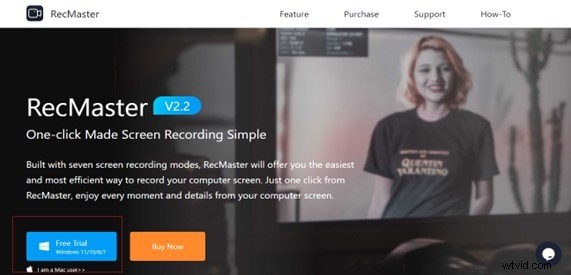
インストールファイルをクリックして、図のようにインストールを開始します。
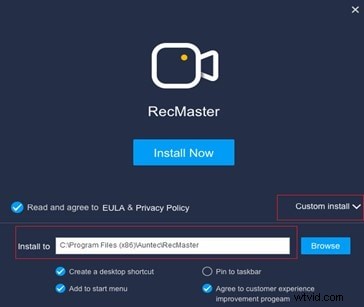
インストールフォルダを変更する場合は、カスタムインストールをクリックしてください。その後、[インストール]をクリックすると、プログラムのインストールが開始されます。完了すると、プログラムを起動する準備が整います。デスクトップアイコンをダブルクリックして起動すると、以下のGUIが表示されます。
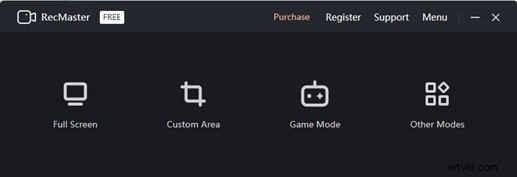
パート3:Recmasterの詳細なレビュー
それでは、このアプリケーションに関する非常に重要な議論を考えてみましょう。そのパフォーマンス、使いやすさ、およびビデオの品質について少しレビューします。最初のものから始めましょう。
パフォーマンス :RecMasterデスクトップスクリーンレコーダーは、パフォーマンスのレビューアからの高いポイントにより、競合他社よりも優れています。アプリケーションのパフォーマンスを判断するためにさまざまなレビューが行われ、グリッチ、バグ、またはパフォーマンスの低下が報告されたことはないか、非常にまれです。
使いやすい :RecMasterの最も単純なインターフェースを見ると、数回クリックするだけでこれらすべての操作を処理および操作するのが非常に簡単であることは間違いありません。初心者の場合は、習得に1分もかからないため、RecMasterを使用することを強くお勧めします。このアプリケーションのユーザーフレンドリーなインターフェースは、他のスクリーンレコーダーよりも優れています。
ビデオ品質 :Recmasterは、非常に高い解像度とfpsでビデオをキャプチャすることで知られています。クリックするだけで、画面からHD/1080pビデオを録画として録画できます。さらに、その設定を調べると、最大120 fps、最大4kの解像度の非常に高いfpsでビデオを撮影できることが強く示されます。したがって、このアプリケーションがその役割を担う獣であることは間違いありません。
パート4:RecMasterの最良の代替手段
インターネット上の多くの画面記録アプリケーションは、ディスプレイを簡単に画面記録できますが、機能に問題があるか、パフォーマンスが低く非常にグリッチであるかのいずれかに関連する多くの問題があります。ただし、RecMasterの強力な競合相手であるか、RecMasterの優れた代替品であるFilmora WondershareScreenRecorderであると述べているアプリケーションが1つあります。
Filmora Wondershare
Wondershare Filmoraは、ユーザーがさまざまな高度な編集機能を利用して、プロ並みのフィルムやGIFをすばやく簡単に作成できるようにするビデオ編集ソフトウェアです。人気のFilmoraには、すばらしいツールとアプリケーションが付属しています。そのうちの1つは画面記録ソフトウェアです。PCディスプレイを非常に高い解像度で画面記録し、さまざまなツールを使用して編集することもできます。
さらに、Wondershare Filmoraは、ユーザーがさまざまな高度な編集機能を利用して、優れたビデオをすばやく簡単に作成できるビデオ編集アプリケーションです。ダウンロードして使用できる無料のビデオ編集ソフトウェアです。だから、先に進んで、ビデオ編集のためにあなたのものを手に入れてください。アプリケーションの利点を最大限に活用するには、最新バージョンを購入できます。その驚くべき機能により、このアプリケーションはRecMasterの代替と見なすことができます。 Filmoraスクリーンレコーダーは、RecMasterが持つすべての機能を備えており、より高い解像度でキャプチャし、ビデオを最高の状態に編集できます。
ステップ1.Filmoraでスクリーン録画を行うには、アプリケーションを起動して、以下に示すようにメインメニューから[PC画面]を選択するだけです。
ステップ2.起動後、以下に示すスクリーンレコーダーが表示されます。録音設定を確認し、赤い録音ボタンをクリックして録音開始をクリックします。
ステップ3.赤いボタンを押すと、録音が自動的に開始されます。録画を終了するときは、下に示すように停止ボタンをクリックすると、エクスポートするfilmoraのビデオセクションに録画が表示されます。
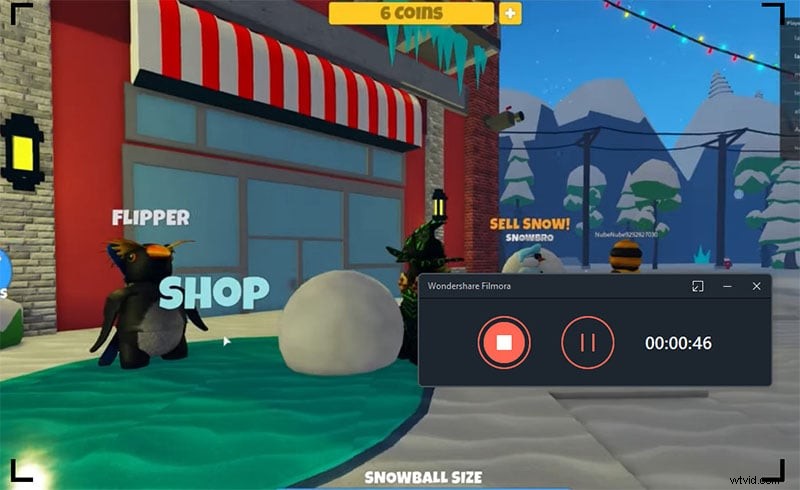
パート5:RecMasterの関連FAQ
1. RecMasterの費用はいくらですか?
ベーシックバージョンでは、限られた時間しか録音できません。年間19.95ドルで、すべての機能と一緒に無限の期間をキャプチャし、無料の新しいバージョンを受け取ることができます。 2台のPCで生涯使用するために29.95ドルで購入できます。これは、両方の取引が現在販売されていることを考えると、かなりの取引のようです。
2. RecMasterは合法ですか?
RecMasterは、インターネット全体で広く肯定的な評判を得ているため、信頼できます。ユーザーはこのアプリケーションを非常に肯定的に評価しています。さらに、レビューによると、ユーザーが言及するグリッチはめったにありません。そうです、それは合法です!
3. RecMasterはどのように機能しますか?
RecMasterは、主張されていることを完全に機能させます。今すぐダウンロードして、シンプルなGUIで無料バージョンの録音を試すことができます。アプリケーションはさまざまなモードで画面を記録します。私たちはそれを自分たちで試しましたが、問題なく動作します。
トピックをまとめる前に、非常に簡単なGUIを使用して非常に高品質で画面を記録するために利用できる最高のアプリケーションがRecMasterであることは明らかです。このアプリケーションは、非常に満足している多くの専門家によって広く使用されています。この記事を読んだ後、ファンでない場合は、このクールなアプリケーションまたはその代替のFilmoraScreenRecorderを入手するのに役立つことを願っています。
